这篇文章主要介绍了Linux系统如何使用Selenium自动化Web浏览器,具有一定借鉴价值,感兴趣的朋友可以参考下,希望大家阅读完这篇文章之后大有收获,下面让小编带着大家一起了解一下。
。Selenium测试直接运行在浏览器中,就像真正的用户在操作一样。
下载Linux版chrome浏览器,如下图所示,在谷歌浏览器官网下载Linux系统chrome浏览器rpm包,将包上传到Linux服务器中 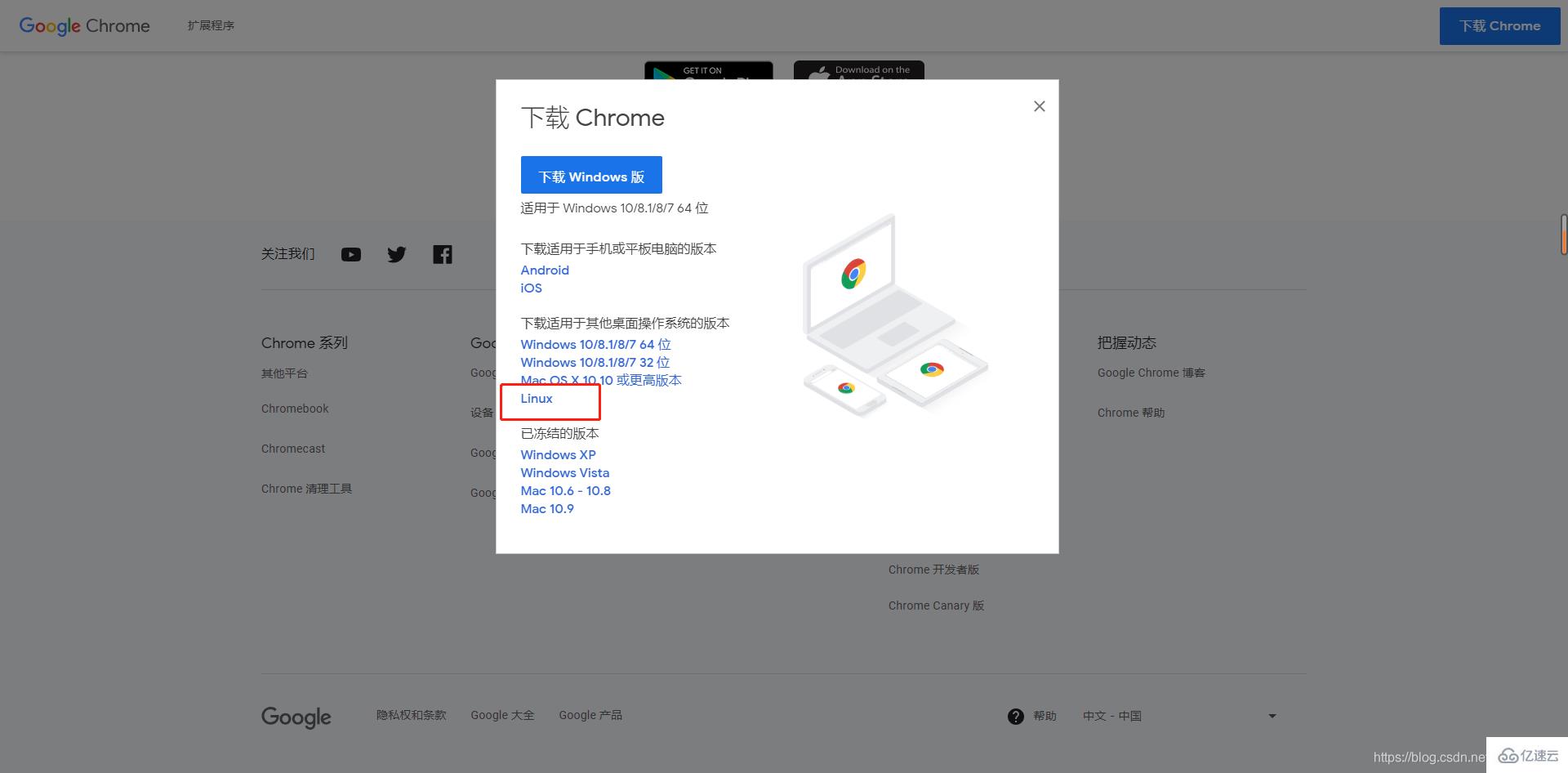
Linux服务器中执行以下命令安装rpm包,安装过程如有其它依赖文件,需要依次安装依赖文件,由于环境不同就不一一列举了
rpm -ivh 文件名.rpm 1
测试浏览器是否可用,会调用浏览器并将页面生成截图保存在当前路径
google-chrome-stable --no-sandbox --headless --disable-gpu --screenshot https://www.baidu.com/
1图片如果包含中文会显示为方块,解决方案详见另一篇文章,https://blog.csdn.net/zhuan_long/article/details/109235671
查看版本号(注意下载对应版本号的驱动) google-chrome –version
在以下地址下载ChromeDriver
http://npm.taobao.org/mirrors/chromedriver 1
或者使用在Linux中使用命令
wget https://npm.taobao.org/mirrors/chromedriver/72.0.3626.7/chromedriver_linux64.zip 1
解压安装包
unzip chromedriver_linux64.zip
1将可执行文件移到bin目录 (Mac环境改为 /usr/local/bin 即可)
mv chromedriver /usr/bin/
1测试selenium驱动Chrome的代码
# -*- coding: utf-8 -*-
from selenium import webdriver
from selenium.webdriver.chrome.options import Options
ChromeOptions = webdriver.ChromeOptions()
ChromeOptions.add_argument('--headless')
ChromeOptions.add_argument('--no-sandbox')
ChromeOptions.add_argument('--disable-gpu')
ChromeOptions.add_argument('--disable-dev-shm-usage')
ChromeOptions.add_argument('window-size=1200x600')
driver = webdriver.Chrome(chrome_options=ChromeOptions)
driver.implicitly_wait(10)
driver.get('https://www.qq.com')
print(driver.page_source)
123456789101112131415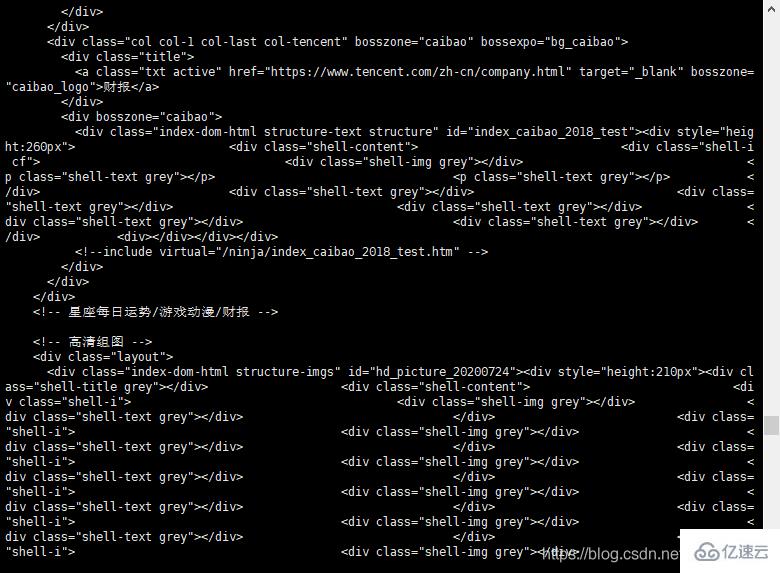
至此selenium已成功在Linux打开Chrome浏览器并访问页面,获取到页面元素,后面可以继续添加其他自动化测试代码
感谢你能够认真阅读完这篇文章,希望小编分享的“Linux系统如何使用Selenium自动化Web浏览器”这篇文章对大家有帮助,同时也希望大家多多支持亿速云,关注亿速云行业资讯频道,更多相关知识等着你来学习!
亿速云「云服务器」,即开即用、新一代英特尔至强铂金CPU、三副本存储NVMe SSD云盘,价格低至29元/月。点击查看>>
免责声明:本站发布的内容(图片、视频和文字)以原创、转载和分享为主,文章观点不代表本网站立场,如果涉及侵权请联系站长邮箱:is@yisu.com进行举报,并提供相关证据,一经查实,将立刻删除涉嫌侵权内容。